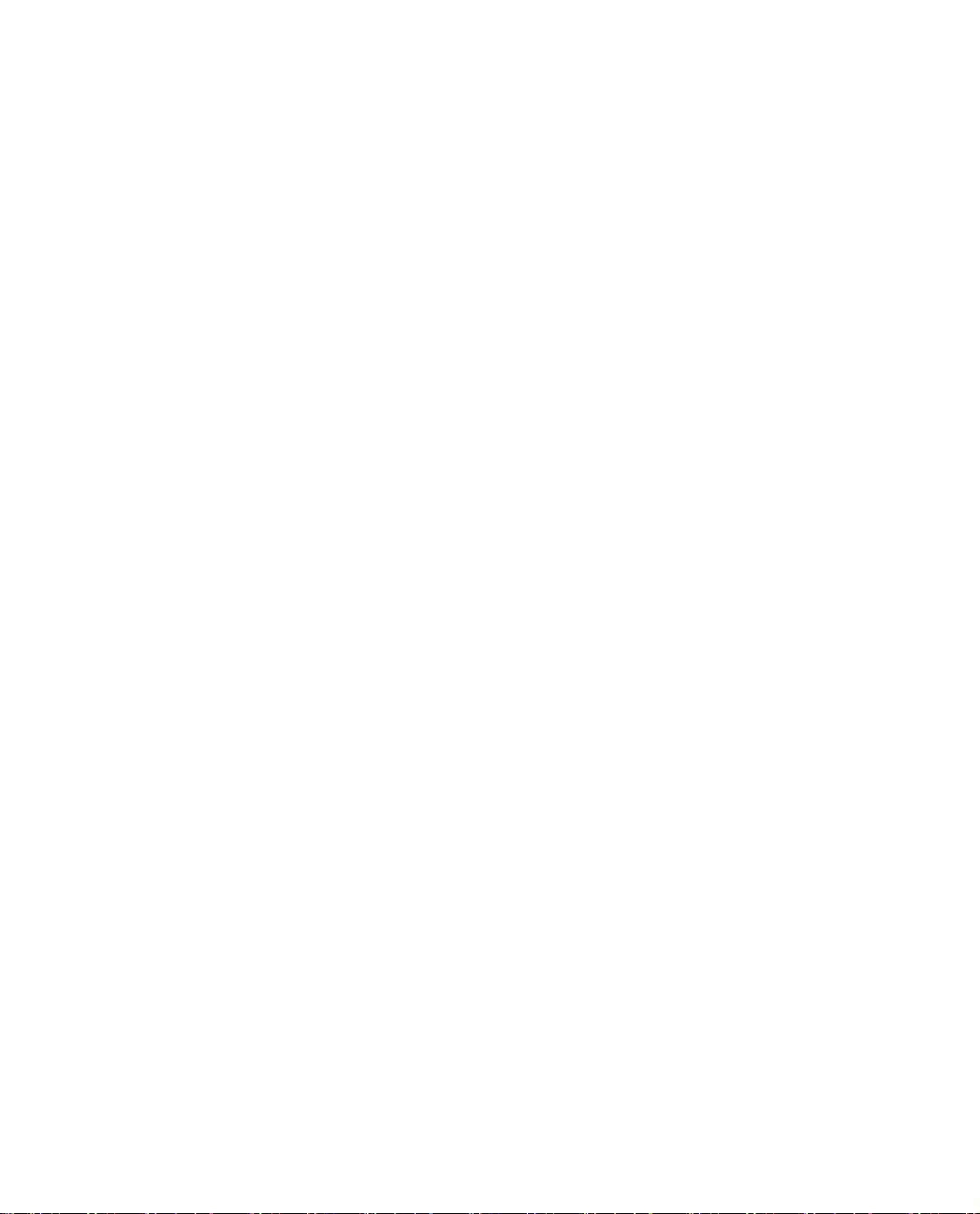
GPS Pathfinder® Office
入门指南
F
版本 3.00
修订本 A
编号:34231-30-CHI
2004 年 5 月
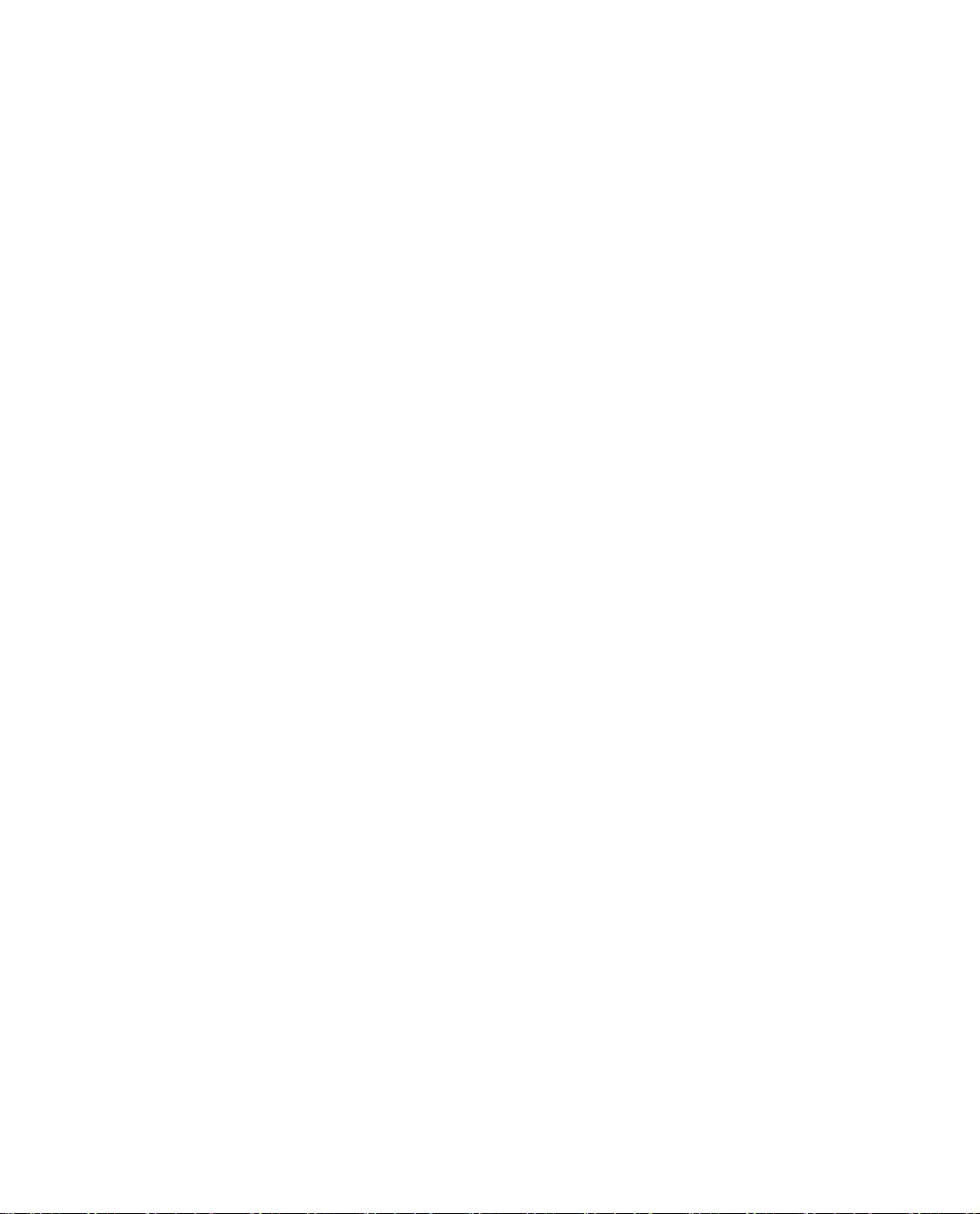
Trimble Navigation Limited
Mapping & GIS Business Area
7403 Church Ranch Blvd, Suite 100,
Westminster, CO 80021,
U.S.A.
+1-720-887-4374 Phone
+1-720-887-8019 Fax
www.trimble.com
著作权和商标
© 1999–2004, Trimble Navigation Limited. 版权所有。对
于
STL 的支持, GPS Pathfinder Office 软件使用 Moscow
Center 关于 SPARC 技术在 SGI Standard Template Library
中的改写本。 版权 © 1994 Hewlett-Packard Company,版
权 © 1996, 97 Silicon Graphics Computer Systems,Inc., 版
© 1997 Moscow Center 关于 SPARC 技术。
权
Aspen, Asset Surveyor, GeoExplorer, 和 GPS Pathfinder 是
Trimble Navigation Limited
商标。地球和三角形组合标志,
TerraSync
他商标都是其相应拥有者的财产。
是 Trimble Navigation Limited 的商标。所有其
在美国专利局和商标局的注册
Trimble, QuickPlan, 和
发行通告
这是
GPS Pathfinder Office 入门指南
的发行版本,编号为 34231-30-CHI。它适用与 GPS
Pathfinder Office 软件 3.00 版本。
下列的有限保证给予您了特别的合法权利。您可以具有
其他合法权利,他们将根据国家 / 管辖区的不同而有所
改变。
软件许可,有限保证
这是 Trimble 的软件产品,不论是作为独立的计算机软
件提供还是以固件形式内置到硬件电路中、嵌入到闪存
记忆单元内或者一磁体或其他媒体的形式存储,它都是
具有许可权的产品,不得出售,并且其使用受到随软件
一起装载的最终用户许可协议 (‘EULA”)条款的限制。
如果软件中没有包装单独的 EULA,从而提供不同的有限
保证条款、排除性条款和限制条款,则下列条款生效。
Trimble 保证该 Trimble 软件产品将从发出之日九十天
(90)天内完全符合 Trimble 的适用性发行规范。
保证补救措施
在以上所述的保证承诺下, Trimble 的唯一责任和您的
唯一补救措施是:根据 Trimble 的选择,一经您按照
Trimble 的标准退货程序退回不相符的产品或软件 (“不
相符产品”),
产品,或退回您为此种不相符产品所付的购置货款。
非保证条款
这些保证将只应用于以下情况和程度:(i)产品和软件
按照
Trimble 相关操作员手册和规范合适而又正确的安
装、配置、接口、维护、存储和操作;并且: (ii) 产品和
软件未被修改或误用。前述保证对于由以下原因所导致
的缺陷或性能问题将不负责赔偿:
非
Trimble 制造、提供或指定的产品、信息、数据、系
统、接口或设备的产品或软件引起的
者除
Trimble 标准规范以外的规范下操作所引起的问题
(ii) Trimble 产品或软件在任何非 Trimble 规范、或者
;
出
Trimble 标准规范以外的规范下操作所引起的问题;
(iii) 对产品或软件的未授权修理或使用; (iv) 由于事故、
闪电或其他电器放电、淡水或咸水浸泽或泼溅所引起的
损坏;
Trimble 对于因使用此产品而带来的问题将不负责保证或
担保。
上述保证陈述了与产品和软件相关的 TRIMBLE 的全部责
任和您的补救内容。除非本协议另有明确声明外,产
品、软件以及伴随的文件和材料都 “以原样”提供,
TRIMBLE NAVIGATION LIMITED 或参与生成、生产、安
Trimble 将修理或更换与该保证不相符的
(v) 消耗部件的正常损耗或磨损 ( 比如,电池。
是 2004 年九月
(i) 由组合或利用带有
Trimble 规范、或
装或分配的任何人员不作任何名示或暗示保证,包括但
不限于对特殊用途、权利和非危害的适销性和实用性的
暗示保证。上述明确保证申明了
品和软件引起的、或与任何产品和软件相关的全部义务
和责任。某些国家和管辖区不允许限制隐含保证的期限
或排除条件,在此情况下,上述申明可能不适用。
TRIMBLE NAVIGATION LIMITED 对 GPS 卫星的运行或故
障、或者 GPS 卫星信号的可接收程度不负责任。
责任限度
在此条款下, TRIMBLE 的全部责任将限于您支付的产品
或软件许可费用。为了最大限度地遵守适用的法律,
TRIMBLE 及其供应商对以下情况将不负责任:间接的、
特殊的、偶然的或相因而生的损坏或在任何情况下或在
任何方面与合法理论相关的对产品、软件以及附属文件
和材料损坏 (包括但不限于引起经营利润损失、经营中
断、经营信息丢失或任何其他财务损失),不论
TRIMBLE 是否已被通告任何此种损失的可能性,也不论
处理哪种在您与
某些国家的管辖区不允许对偶然的或相因而生的损坏的
保证期或免责条款加以限制,在此情况下,上述限制可
能不适用。如果您在欧盟购买次产品和软件,则上述保
证条款可能不适用。更多信息,请与当地经销商联系。
TRIMBLE 之间正在或已经展开的过程。
TRIMBLE 方面由任何产
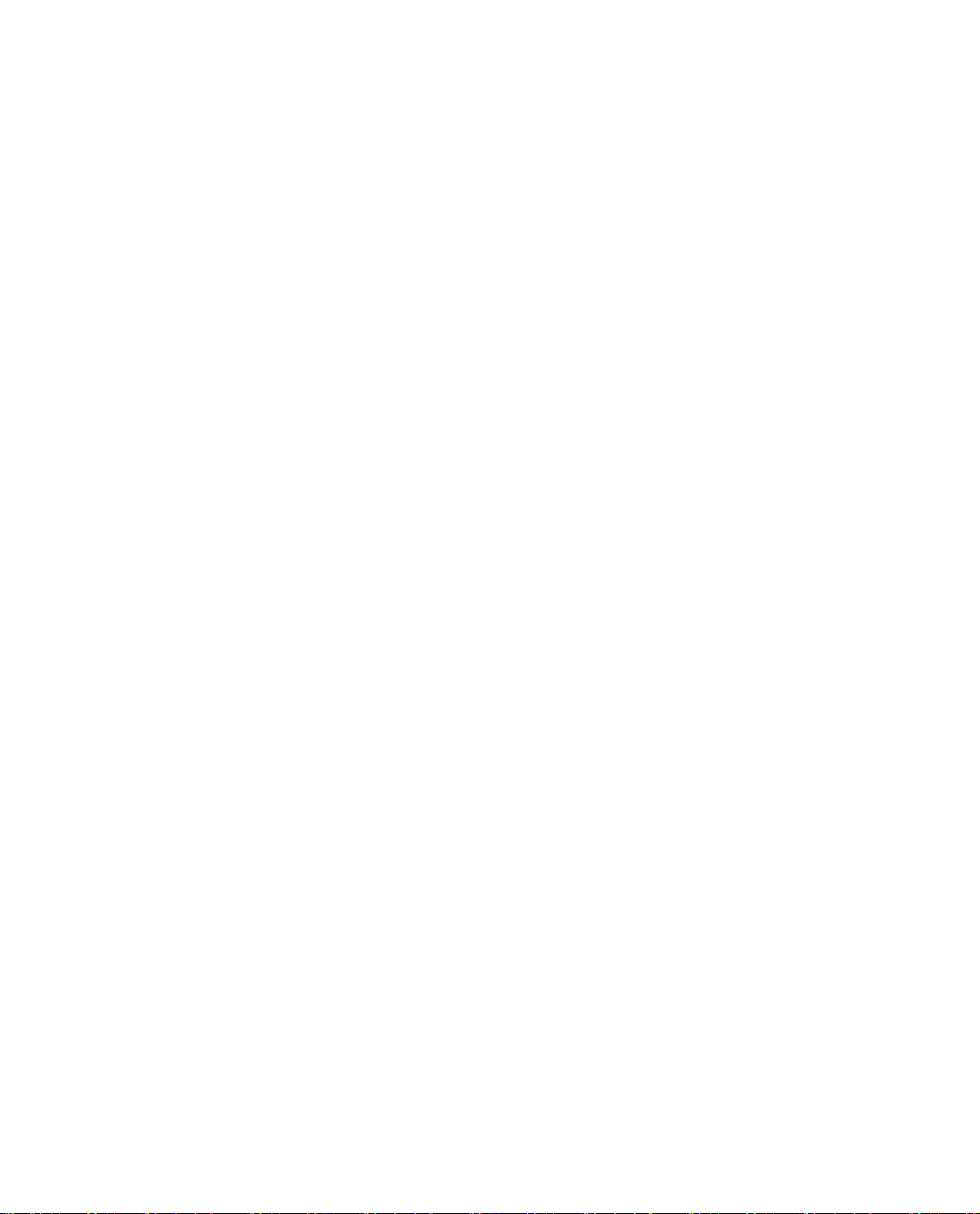
目录
1 介绍 . . . . . . . . . . . . . . . . 1
前言 . . . . . . . . . . . . . . . . . . 2
GPS Pathfinder Office 软件功能简介 . . . . . . . . . 2
相关信息 . . . . . . . . . . . . . . . . . 3
技术支持 . . . . . . . . . . . . . . . . . 4
您的意见 . . . . . . . . . . . . . . . . . 4
2 软件安装 . . . . . . . . . . . . . . . 5
介绍 . . . . . . . . . . . . . . . . . . 6
安装该软件所需的硬件及软件环境 . . . . . . . . . 6
注册 GPS Pathfinder Office . . . . . . . . . . . 6
单机安装 GPS Pathfinder Office . . . . . . . . . . 7
软件安装 . . . . . . . . . . . . . . . 7
网络计算机安装 GPS Pathfinder Office . . . . . . 15
在网络服务器上安装 GPS Pathfinder Office 软件 . . . 15
在网络客户机上安装 GPS Pathfinder Office 软件 . . . 16
3 基本操作 . . . . . . . . . . . . . . 19
介绍 . . . . . . . . . . . . . . . . . 20
启动 GPS Pathfinder Office Software 软件 . . . . . 20
设置时区 . . . . . . . . . . . . . . 20
选择一个项目 . . . . . . . . . . . . . 20
应用窗口 . . . . . . . . . . . . . . . . 21
窗口 . . . . . . . . . . . . . . . . . 23
保存窗口版面 . . . . . . . . . . . . . 23
图形窗口 . . . . . . . . . . . . . . 23
时线窗口 . . . . . . . . . . . . . . 24
调整和移动窗口 . . . . . . . . . . . . 24
GPS Pathfinder Office 入门指南 iii

目录
工具栏 . . . . . . . . . . . . . . . . 28
GPS Pathfinder Office 软件的工具类型 . . . . . 28
显示工具栏 . . . . . . . . . . . . . 29
浮动一个工具栏 . . . . . . . . . . . . 29
在工具栏中选择一个工具 . . . . . . . . . 30
标准工具栏 . . . . . . . . . . . . . 30
任务工具栏 . . . . . . . . . . . . . 31
鼠标工具栏 . . . . . . . . . . . . . 31
功能工具栏 . . . . . . . . . . . . . 32
快捷菜单 . . . . . . . . . . . . . . . . 33
测量单位 . . . . . . . . . . . . . . . . 34
单位名称 . . . . . . . . . . . . . . 35
退出 GPS Pathfinder Office Software 软件 . . . . . 36
4 操作指南 . . . . . . . . . . . . . . 37
介绍 . . . . . . . . . . . . . . . . . 38
情景介绍 . . . . . . . . . . . . . . . . 39
第一课:设置 GPS Pathfinder Office 软件 . . . . . . 40
启动 GPS Pathfinder Office 软件 . . . . . . . 40
设置当地时区 . . . . . . . . . . . . . 41
选择项目 . . . . . . . . . . . . . . 42
选择坐标系统 . . . . . . . . . . . . . 44
第二课:准备数据采集 . . . . . . . . . . . . 47
GPS 数据采集 . . . . . . . . . . . . . 47
要素 . . . . . . . . . . . . . . . 48
属性 . . . . . . . . . . . . . . . 48
打开一个 数据字典 . . . . . . . . . . . 49
打印数据字典 . . . . . . . . . . . . . 54
将数据字典传输到数据采集器中 . . . . . . . 55
第三课:差分改正外业数据 . . . . . . . . . . 56
第四课:查看和编辑数据 . . . . . . . . . . . 64
打开数据文件 . . . . . . . . . . . . . 65
显示图形和时线窗口 . . . . . . . . . . . 66
装载背景文件 . . . . . . . . . . . . . 67
设置图形窗口 . . . . . . . . . . . . . 73
iv GPS Pathfinder Office 入门指南
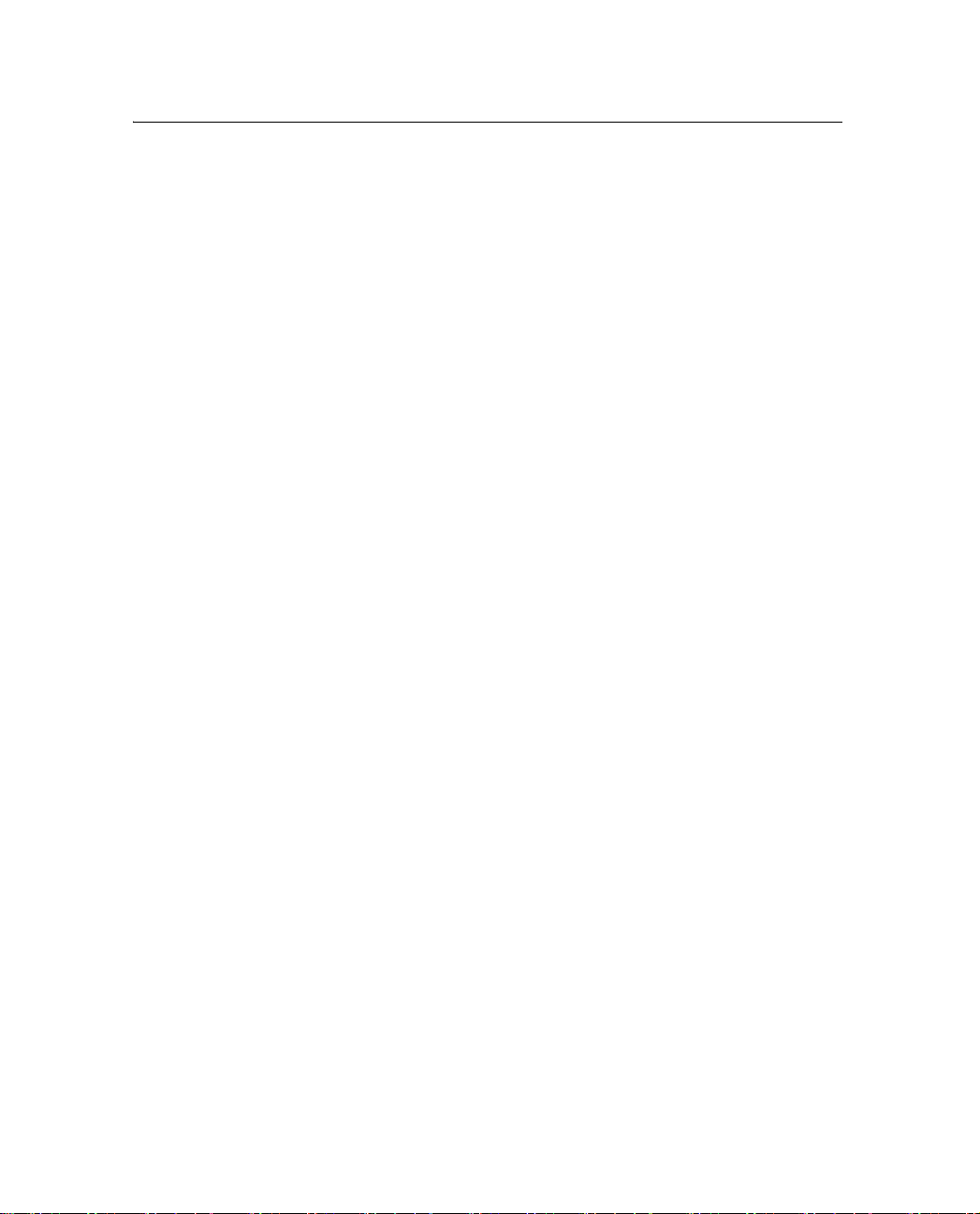
查看一个要素的属性 . . . . . . . . . . . 77
查看一个要素的偏移 . . . . . . . . . . . 78
数据打印 . . . . . . . . . . . . . . 79
第五课:将数据输出到 GIS 或 CAD 系统 . . . . . . . 81
第六课:更新数据 . . . . . . . . . . . . . 83
编辑 tutorial 数据字典 . . . . . . . . . . 84
保存数据字典 . . . . . . . . . . . . . 90
从 GIS 中导入数据 . . . . . . . . . . . 91
第七课:内业处理 . . . . . . . . . . . . . 97
打开更新的数据文件 . . . . . . . . . . . 98
查找要素 . . . . . . . . . . . . . . 98
查看一个要素的点位 . . . . . . . . . . . 99
使用层查看某个要素 . . . . . . . . . . . 100
查看某个要素的状态 . . . . . . . . . . . 101
测量距离 . . . . . . . . . . . . . . 102
输出数据,更新 GIS . . . . . . . . . . . 103
第八课:练习 . . . . . . . . . . . . . . 104
批处理 . . . . . . . . . . . . . . . 104
航路点管理 . . . . . . . . . . . . . 111
目录
A 问题解答 . . . . . . . . . . . . . . 115
介绍 . . . . . . . . . . . . . . . . . 116
软件安装问题 . . . . . . . . . . . . . . 116
图形和时线显示 . . . . . . . . . . . . . . 118
打印机和绘图仪 . . . . . . . . . . . . . . 120
Internet 问题 . . . . . . . . . . . . . . 120
连接问题 . . . . . . . . . . . . . . 121
文件没有出现在因特网服务器上 . . . . . . . 121
Web Map Server 问题 . . . . . . . . . . . . 124
Internet 连接问题 . . . . . . . . . . . 124
Web Map Server 连接问题 . . . . . . . . . 124
压缩的 RINEX 基准站文件 . . . . . . . . . . . 127
常见问题 . . . . . . . . . . . . . . . . 128
索引 . . . . . . . . . . . . . . . 129
GPS Pathfinder Office »ÎÐÝ÷³ƒœ v
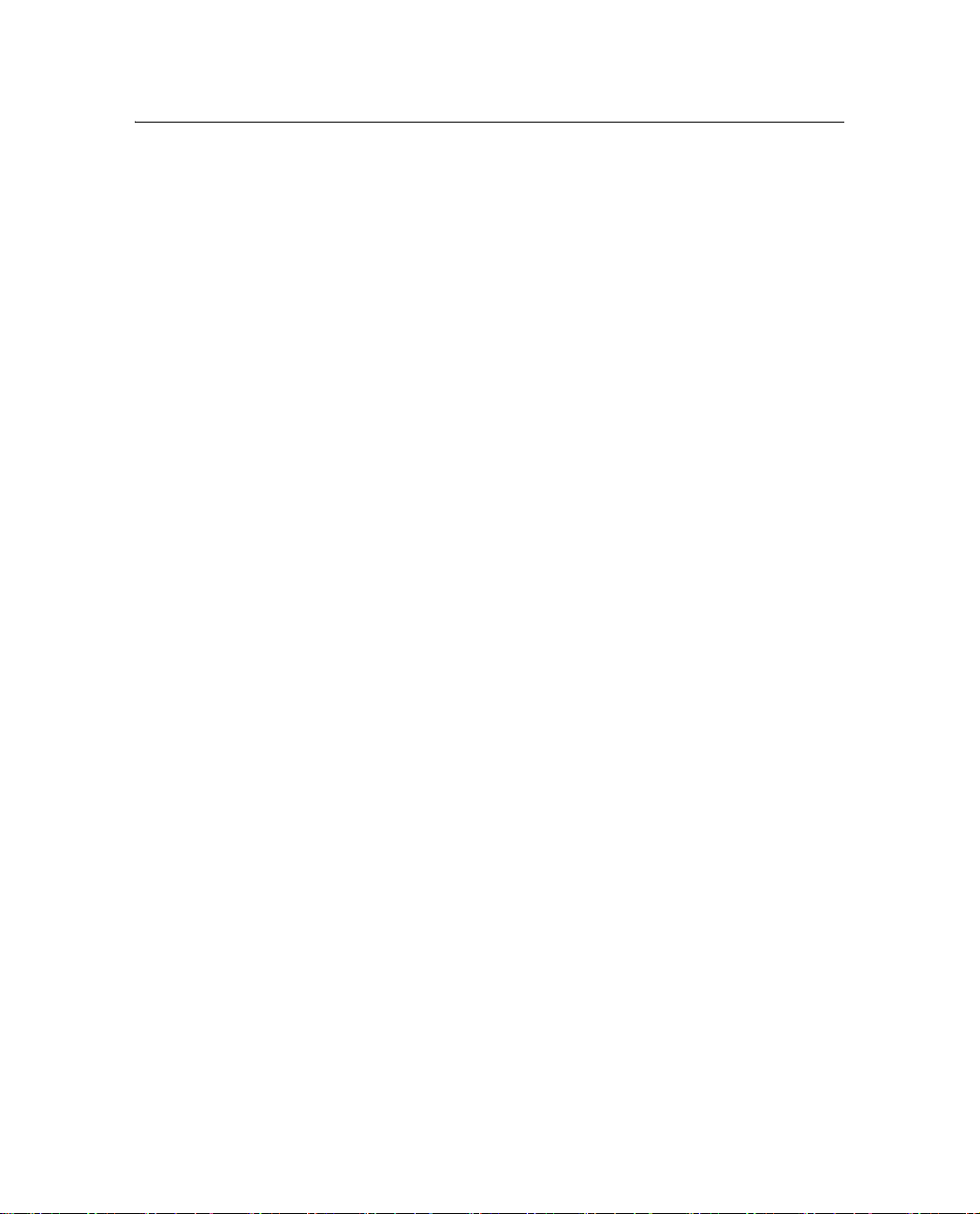
目录
vi GPS Pathfinder Office 入门指南

1
介绍 1
本章内容 :
Q 前言
Q GPS Pathfinder Office 软件功能简介
Q 相关信息
Q 技术支持
Q 您的意见
GPS Pathfinder Office 入门指南 1

1 介绍
1.1 前言
欢迎阅读 GPS Pathfinder® Office 软件入门指南。本手册介绍如何
安装、设置和使用
GPS Pathfinder Office 软件。
即使您以前使用过全球定位系统 (GPS) 产品, Trimble 仍然建议
您仔细阅读该手册,以便更清楚地了解该软件的特点和功能。我
们假设您已经具备了 GPS 和
Systems General Reference
绍)。如果您不熟悉
GPS 系统,可以阅读有关的手册 ,如 A
Guide to the Next Utility
问我们的网站,
www.trimble.com, 以便交互式的了解 Trimble 和
GIS 的基本知识 (在 Mapping
参考书中有关于 GPS 和 GIS 的知识介
(该书可以从 Trimble 公司得到)或者访
GPS。
Trimble 假设您熟悉 Microsoft Windows,知道如何使用鼠标,从
菜单和对话框以及列表中进行选择,并且知道如何使用在线帮
助。
1.2 GPS Pathfinder Office 软件功能简介
GPS Pathfinder Office 软件以及其相关的应用部件 , 为用户提供了
所有使用
Trimble Mapping 和 GIS 数据采集系统采集到的数据的
管理和处理功能。该软件为用户提供了进行 GPS 外业数据的更
正、查看和编辑,并将其输入到自己的 GIS,CAD 或者其他数据
库中的所有工具。
该软件可以在以下 Microsoft 操作系统中运行:
•Windows 95
•Windows 98
• Windows NT 4.0
• Windows 2000
•Windows Me
• Windows XP
• Windows XP Tablet PC Edition
2 GPS Pathfinder Office 入门指南

介绍 1
使用 GPS Pathfinder Office 软件,用户可以进行以下工作:
• 应用 QuickPlan™ 时段计划,设计最佳的 GPS 数据采集时间
• 生成独立的项目,更有效和方便地管理与项目相关的数据
• 创建和编辑数据字典。使用数据字典控制野外的数据采集
过程,使数据采集更为完全、准确,并且与用户自己的
、 CAD 系统兼容
GIS
• 将 GIS、CAD 系统或其他的数据库格式转化为 Trimble SSF
格式,以便用户将数据带回外业工作中进行检查和更新。
• 数据文件可以和手持数据采集器以及外业电脑进行相互的
数据传输。
• 内业编辑外业采集的数据
• 将数据以矢量或栅格的格式显示在多个背景图上,包括从
ArcIMS 或 OpenGIS 网络图形服务器上得到的影像图
• 进行 GPS 数据处理以提高定位精度
• 将采集、处理和编辑过的数据输出为 GIS、 CAD 或者数据
库格式
1.3 相关信息
• 生成比例尺地图,形成书面数据记录。
本系列的其他操作手册有 Mapping Systems General Reference。本
手册介绍了应用
Navigation Limited
接收机,数据采集器及其软件。进入
GPS
GPS 绘图的基本原理,为用户使用 Trimble
的绘图产品提供了基础信息。这些产品包括
www.trimble.com/pathfinderoffice.html ,在 More Info 中点击
Mapping Systems General Reference 就可以拥有该手册。
GPS Pathfinder Office 入门指南 3
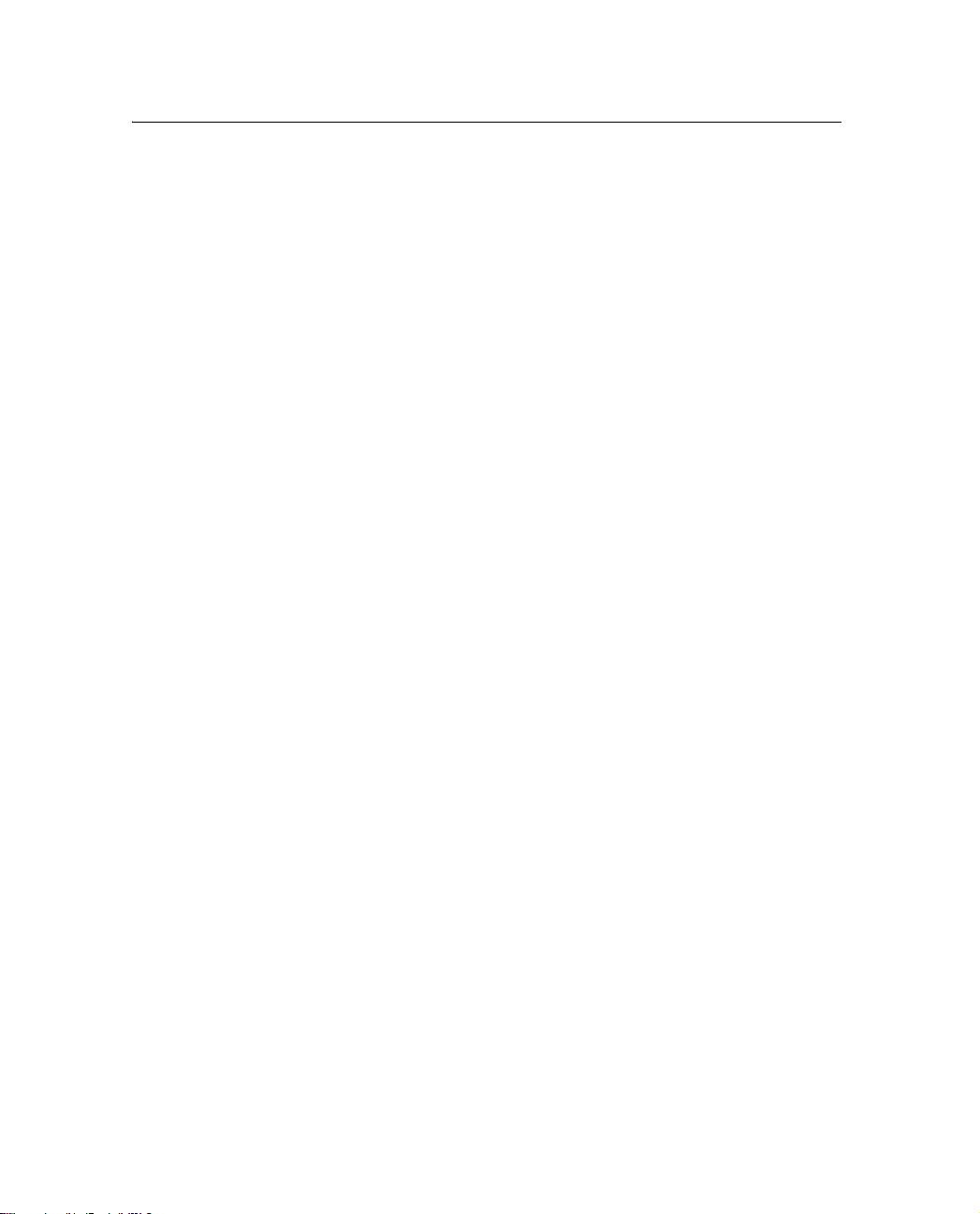
1 介绍
其他相关信息:
• 帮助 - 使用软件内置的、上下文相关的在线帮助,用户可以
快速找到所需的信息。帮助可以从帮助菜单进入,或者通
过点击帮助菜单按钮或按
[F1] 进入帮助菜单。这个内容全
面的帮助系统就象一本在线的操作手册。使用滚动按钮进
行翻页。
• 发行说明 - 发行说明描述了没有包含在文档中的产品新特
点、信息和文档更改之处。
Office
软件光盘中可以找到,以 .pdf 文件提供。在进行软
件安装时,这些说明通常安装在
Files\Trimble\GPS Pathfinder Office 3.00
这些说明在 GPS Pathfinder
C:\Program
目录中。
• 相关网站 - 可以在(www.trimble.com/pathfinderoffice.html)
中查阅 GPS Pathfinder Office 软件的相关信息。
•Trimble 培训课程 - 培训课程将帮助您最好的使用 GPS 系
统。请参考
Trimble 网站 www.trimble.com/training.html 以
得到更多的信息。
1.4 技术支持
如果有问题,并且在产品文档中找不到解决该问题的相关信息,
请联系你的本地分销商。
1.5 您的意见
您对支持文档的反馈将会帮助我们在每个修订版中作出改进。请
把您的意见发电子邮件到
4 GPS Pathfinder Office 入门指南
ReaderFeedback@trimble.com。
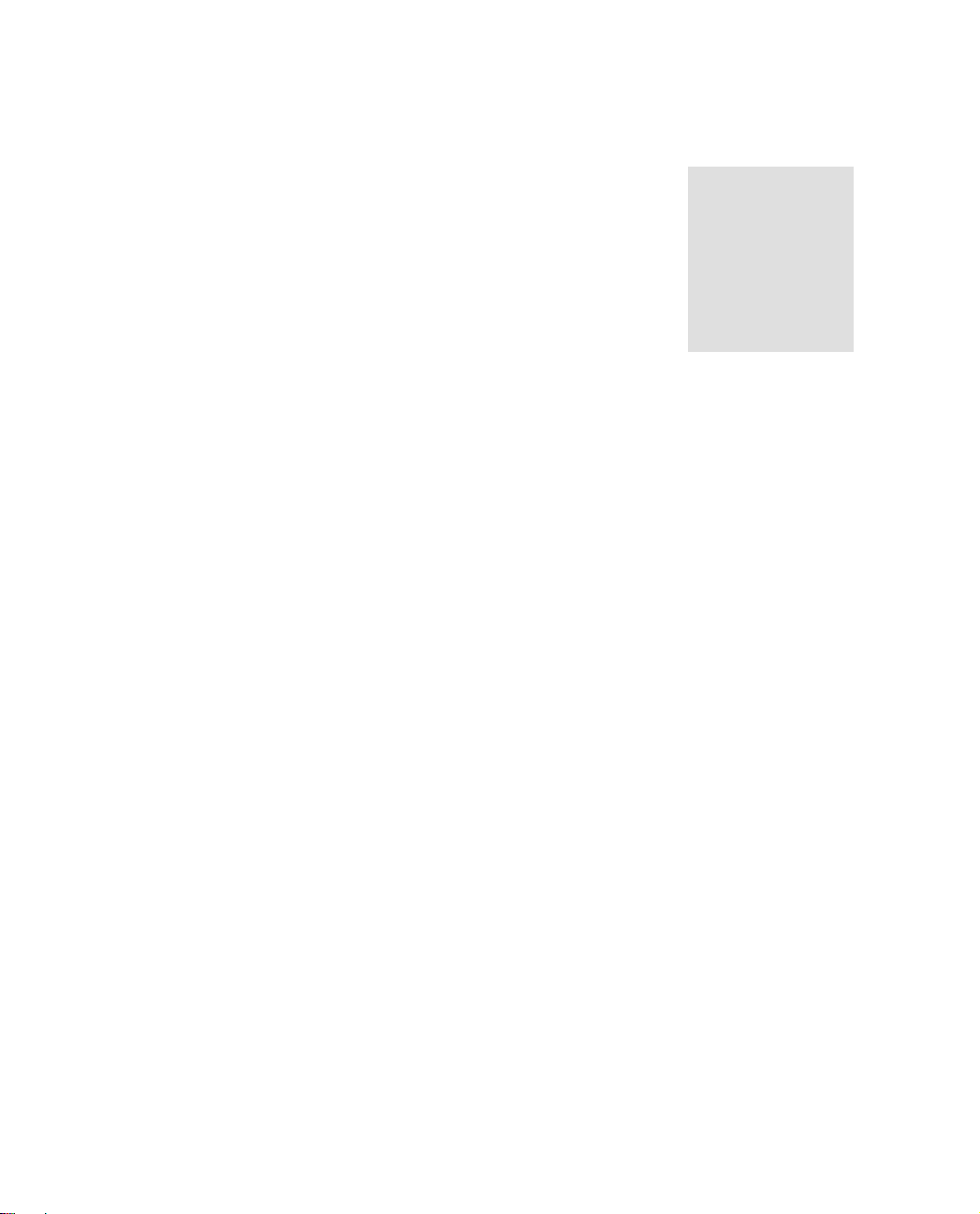
软件安装 2
■ 介绍
■ 安装该软件所需的硬件及软件环境
■ 注册 GPS Pathfinder Office
■ 单机安装 GPS Pathfinder Office
■ 网络计算机安装 GPS Pathfinder Office
2
GPS Pathfinder Office 入门指南 5
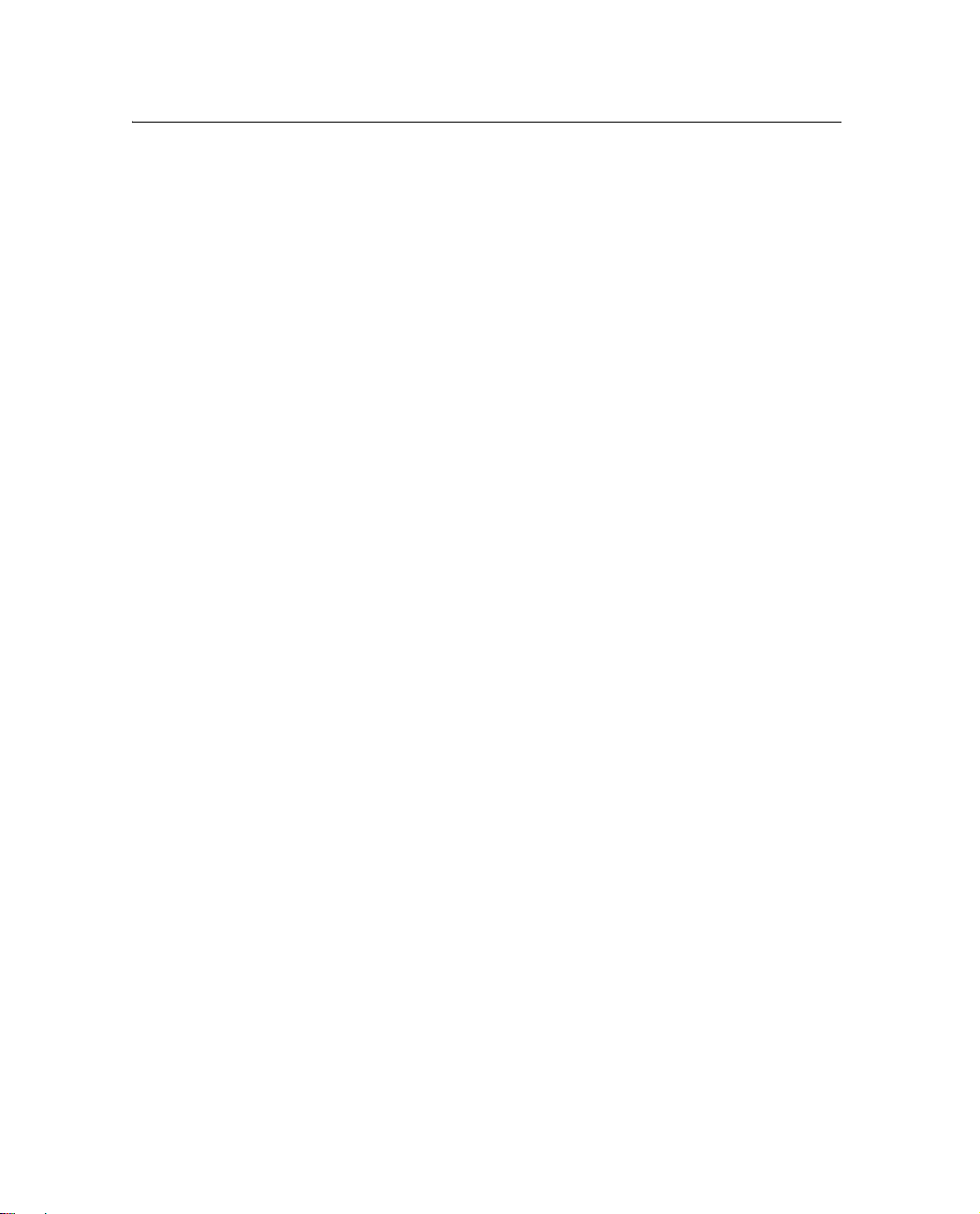
2 软件安装
2.1 介绍
本章讲述如何安装 GPS Pathfinder Office 软件以及如何将以前安装的版
本进行升级
安装 GPS Pathfinder Office 软件需要以下资源:
• GPS Pathfinder Office 软件光盘
• 您的计算机
• 购买凭证号码 (在 GPS Pathfinder Office 软件光盘上)
2.2 安装该软件所需的硬件及软件环境
运行 GPS Pathfinder Office 软件至少需要以下条件:
• Pentium PC 133 MHz
• 如标准安装,需要 32 MB RAM 和 160 MB 硬盘空间(放置数据文件)
• SVGA 显示器 (灰度色标或彩色)
•1 个 RS232 串口 (与数据采集器通讯使用)
• 带有鼠标或轨迹球的键盘
•CD-ROM 驱动器
• Microsoft Windows XP Tablet PC Edition, XP, NT 4.0 (服务包 4 或
者更新版本),
Me, 2000, 98, 95
• Internet Explorer 4.0 或更新的版本
2.3 注册 GPS Pathfinder Office
当您注册您的 GPS Pathfinder Office 拷贝时,您会从 Trimble 收到一个
序列号,您可以使用该号码安装软件。
行注册。
进行注册,您需要:
• 购买凭证号码 (在 GPS Pathfinder Office 软件光盘上)
• 登陆 Internet (包括一个有效的邮箱地址)。如果您不能登陆
Internet ,请向您的本地分销商寻求帮助。
注册您的 GPS Pathfinder Office 软件拷贝
1. 打开计算机,并且启动 Microsoft Windows。
2. 在计算机的 CD-ROM 驱动器中插入
盘。
6 GPS Pathfinder Office 入门指南
Trimble 建议您在安装软件之前进
GPS Pathfinder Office
软件光
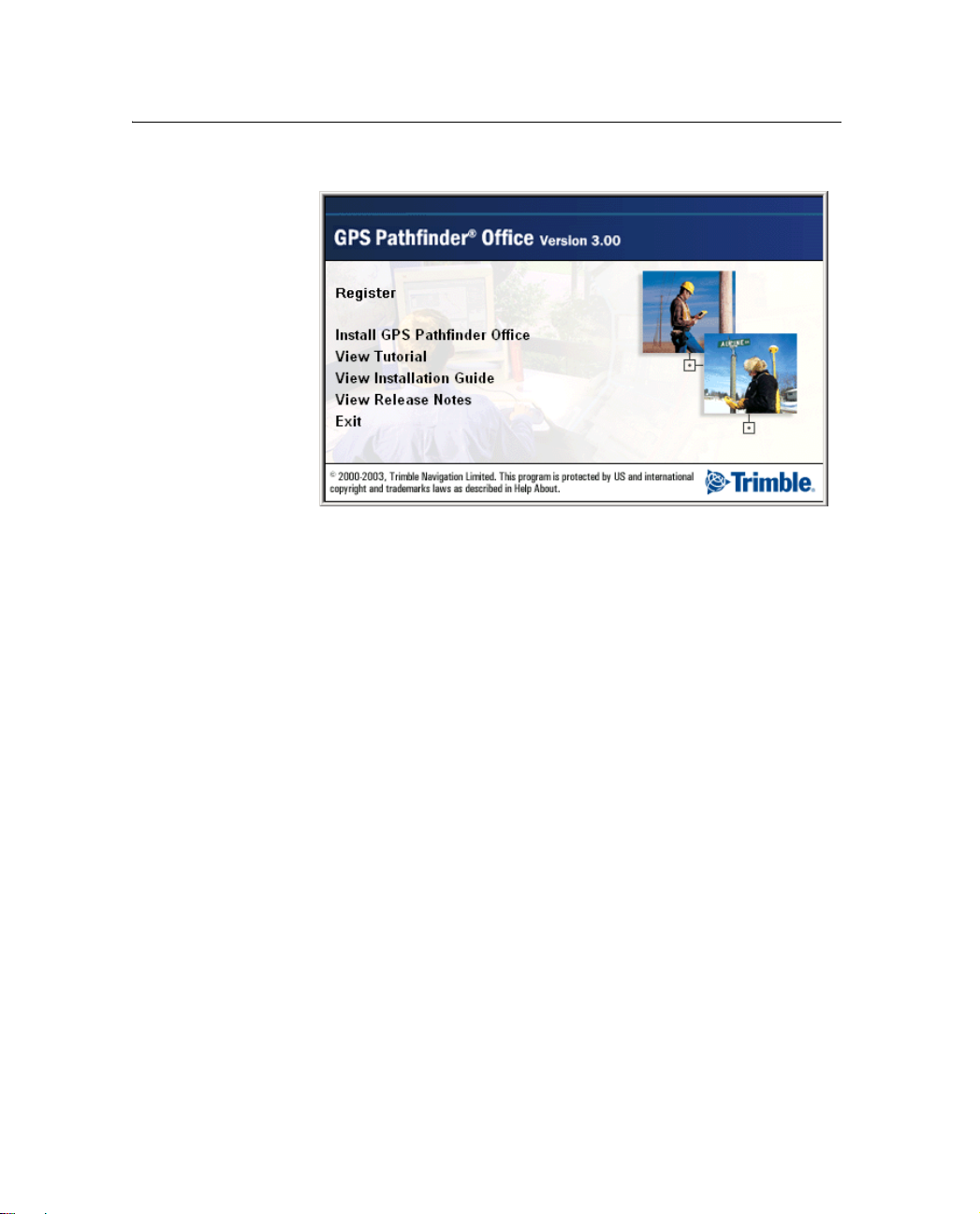
软件安装 2
安装程序自动启动:
如果安装程序没有自动启动:
– 在 Windows 任务栏中,点击开始 并选择
对话框。在
打开
栏中输入 d:\msetup.exe (驱动器字母可能会和
运行
命令, 出现
您电脑中的不同),然后点击确定。
3. 点击 Register。
使用您默认的网络浏览器打开注册页面
4. 按照屏幕显示的指示进行注册。您需要输入订购核准编码。
Trimble 会发送一个邮件到到您指定的地址中。这个邮件包含您
GPS Pathfinder Office 软件的序列号。请妥善保存该号码,进行
GPS Pathfinder Office 软件安装和软件升级时需要该序列号。
运行
2.4 单机安装 GPS Pathfinder Office
本节说明如何在一个独立的计算机上安装 GPS Pathfinder Office 软件。
在网络计算机中安装 GPS Pathfinder Office 软件,请参考第 15 页。
2.4.1 软件安装
第一次安装软件,安装程序使用您输入的名字和序列号。
您可以选择 GPS Pathfinder Office 软件使用的语言:英语,中文,法
语,德语,日语,韩国语,葡萄牙语,俄语和西班牙语。
如果您所安装语言的帮助文件不存在,可以其他语言的帮助文件。
GPS Pathfinder Office 入门指南 7

2 软件安装
如果您运行病毒扫描程序检查所有文件,Trimble 建议在安装 GPS
Pathfinder Office
程会非常缓慢。
在您安装或升级 GPS Pathfinder Office 软件之前:
• 关闭所有的 Windows 程序。
• 保证满足最小的安装需要。请参考安装该软件所需的硬件及软件环境
,第 6页
• 如果您运行的是 Windows XP 专业版 , XP Tablet PC Edition, Windows
NT
或 Windows 2000,请保证您有本机的管理权限。需要更多信息,
请请教您的系统管理员。
进行 GPS Pathfinder Office 软件安装或升级:
1. 打开计算机,启动 Microsoft Windows.
2. 在计算机的 CD-ROM 驱动器中插入
盘。
安装程序将会自动启动:
软件时,您将其设置为只检查程序文件,否则安装过
GPS Pathfinder Office
软件光
如果安装程序没有自动启动:
– 在 Windows 任务栏中,点击开始 并选择
对话框。在
您的电脑中的不同)然后点击
8 GPS Pathfinder Office 入门指南
运行
打开
栏中输入 d:\msetup.exe (驱动器字母可能会和
确定。
命令 。 出现
运行

软件安装 2
C
警告 - 如果您在 Windows XP 专业版、 XP Tablet PC Edition、 Windows NT、 或者
Windows 2000
一个
Windows 对话框,询问您是否愿意继续将其安装在当前的帐号下或者愿意将其安
装在一个行政帐号下。点击
装 GPS Pathfinder Office 软件,请参考
下安装 GPS Pathfinder Office 软件,而您没有管理员权限,将会出现
确认
,安装程序将会停止。如果想成功地在这些系统下安
GPS Pathfinder Office 发行说明
。
3. 点击 安装 GPS Pathfinder Office。
片刻的数据装载后,出现
选择安装语言
对话框。
4. 选择您需要安装的语言,并点击下一步 。使用英语之外的其他语言
运行 GPS Pathfinder Office 软件,您必须在网站上下载所需要的
语言更新。需要更多的信息,请参考
第 24 步 on 第 14 页。
5. 如果您的计算机有病毒扫描程序,将会出现以下信息:
6. 点击是[Y]。 出现
注 - 如果您使用的是没有安装 Microsoft Distributed Component
Object Model (DCOM
Welcome 欢迎使用
1
) 的 Windows 95 早期版本, 会出现要求您升
对话框
级系统文件的提示。点击是[Y]。文件被升级。重新启动计算机,
重新运行 GPS Pathfinder Office 安装程序。
7. 阅读该对话框的信息。您将会被提示关闭所有的 Windows 程序。现
在或以后任何阶段点击取消,都将会停止程序安装,并且不会在计
算机中安装任何文件。
8. 点击下一步。
出现
软件协议
对话框。
9. 阅读该对话框的信息并且点击是[Y] ,同意协议条款。 点击否[N]
停止安装程序,并且并且不会在计算机中安装任何文件。
出现
注册软件
对话框 。
10. 选择下面其中之一:
– 如果您已经进行了软件注册并且通过邮件得到了一个有效的序
列号,选择:
击下一步。
我已经注册并且有一个有效的序列号
跳到 第 11 步。
选项,并点
1.
DCOM, 是一种技术。其允许软件各个部分直接通过 Internet 和 intranets 进行交流。
GPS Pathfinder Office 入门指南 9
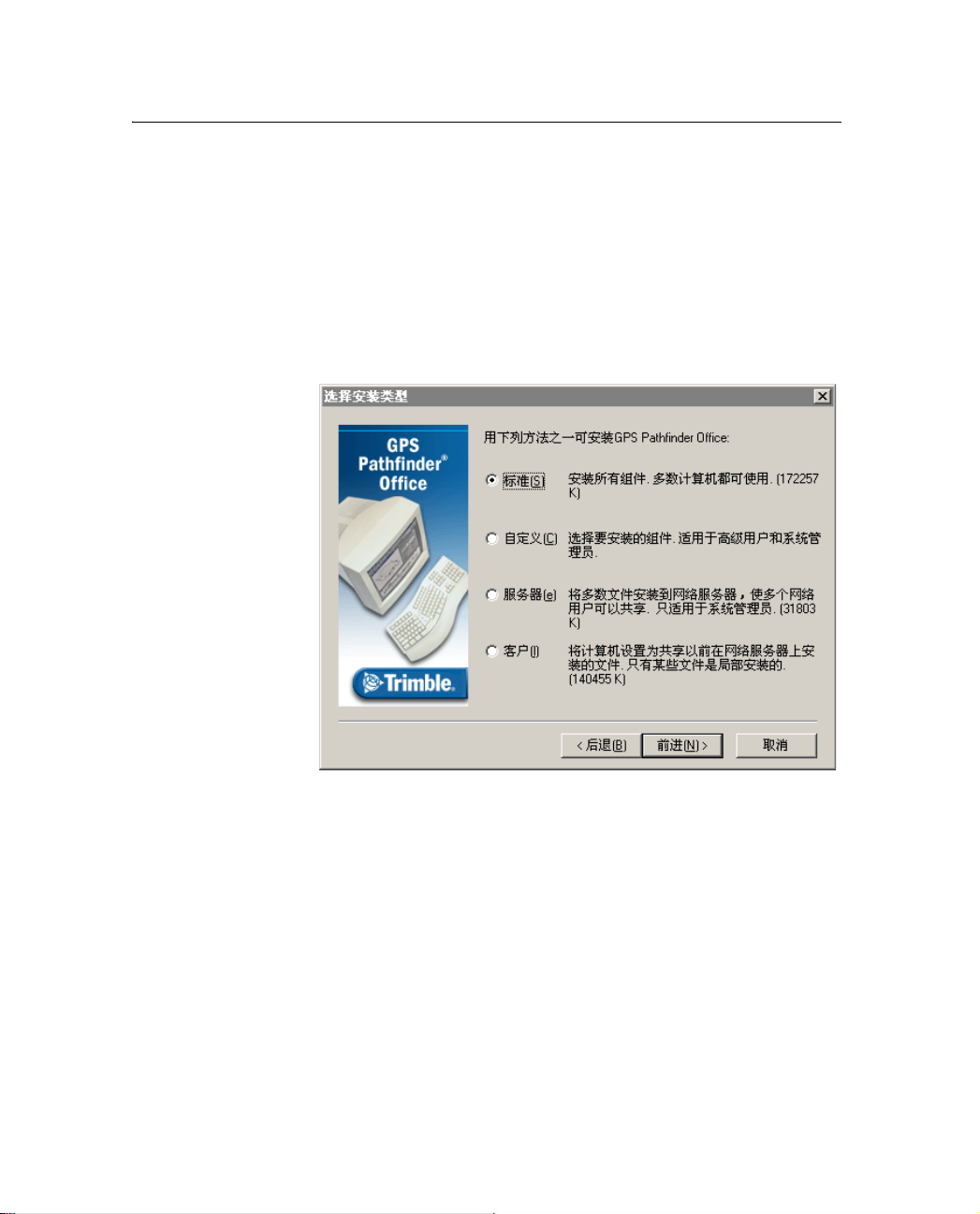
2 软件安装
阿 - 如果您输入您的购买凭证号码,出现注册您的软件
对话框,告诉您去取得序列号。点击下一步。
– 如果您还没有注册软件,想现在就注册,选择
号,我想现在通过 Internet 注册我的软件
如果您没有登陆到 Internet,联系您的分销商注册软件。关
步。
于软件注册的更多内容,请参考注册
Office, 第 6页。
11. 出现
序列号
效的序列号,将会出现下列信息:输入的序列号不正确,请重新输
入。输入正确的序列号,出现以下对话框
对话框。 输入序列号并点击下一步。如果您没有一个有
注册 GPS Pathfinder
:
我还没有序列
选项并点击下一
12. 选择下面其中的一个操作:
– 选择
– 选择
标准 [S],
该选项安装 GPS Pathfinder Office 软件的所有程序。
自定义 [C],
该选项让用户自己选择需要安装的内容。如果您想节约磁盘空
间并且您知道您只需要安装某些功能,可以选择该选项。
该选项后点击下一步
注 - 在系统的服务器或客户机上安装 GPS Pathfinder Office 软
件,请参考
13. 点击前进 [N]。
如果您选择的是
10 GPS Pathfinder Office 入门指南
第 15 页。
进行默认的安装。
进行用户自定义的安装
, 出现
自定义
安装,参考第 15 步 .
选择部件
。
选择
对话框。
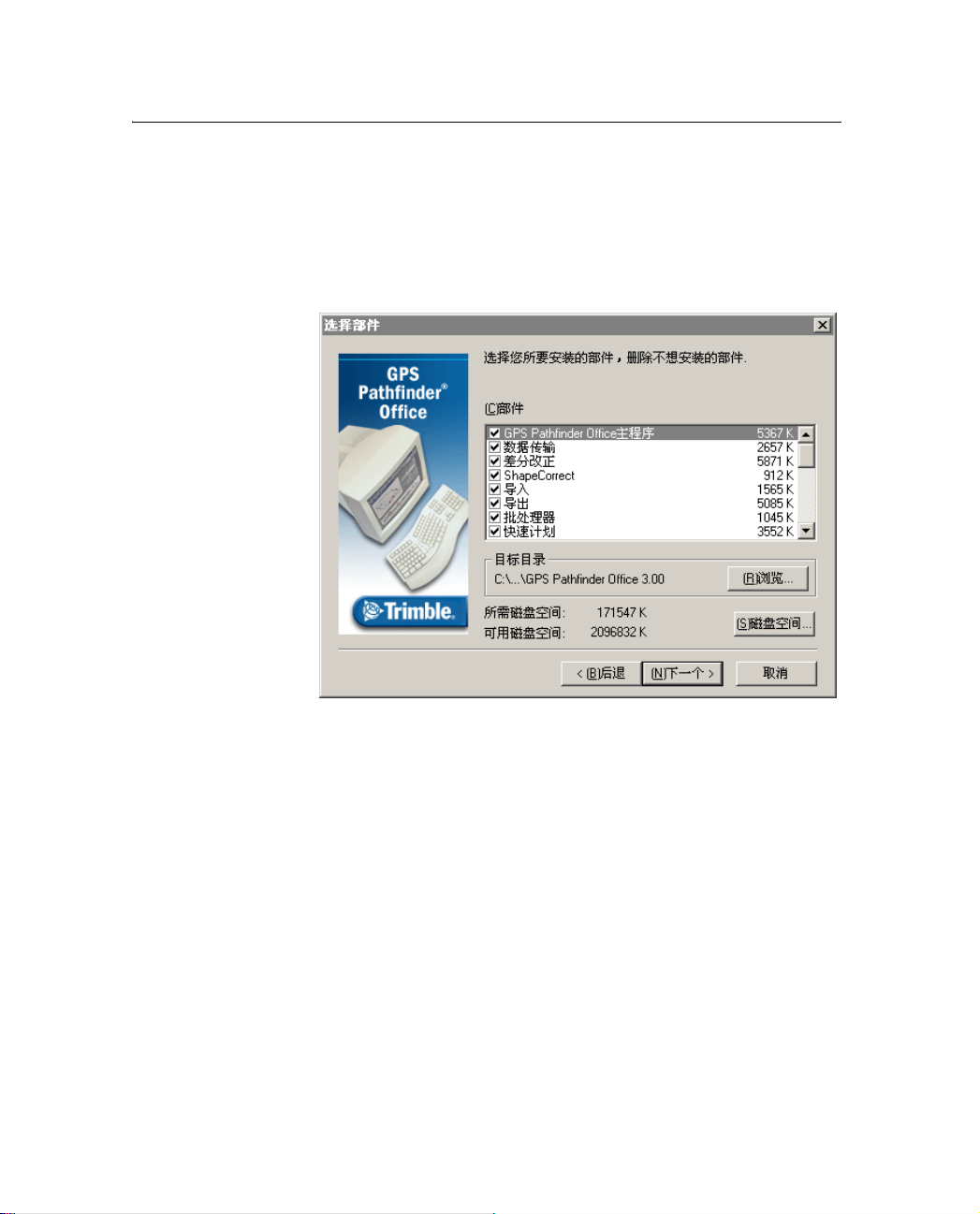
软件安装 2
如果您选择的是
14. 选择您指定安装 GPS Pathfinder Office 软件的文件夹。缺省情况
下, 指定的文件夹 C:\Program Files\GPS Pathfinder Office
3.00。要想改变它,点击 [R] 浏览。
15. 点击 [N] 下一个》。
如果您在第 12 步步选择了
标准 [S]
安装,出现
自定义
安装选项, 出现以下对话框:
指定程序目录
对话框。
缺省情况下,所有的安装内容都被选中;相当于进行标准安装。
a. 对您不想安装的软件内容旁边的复选框进行清除。
b. 在
目标目录
栏中,显示要安装的 GPS Pathfinder Office 部
分的目标文件夹。缺省情况下,系统将其设置在
C:\Program Files\GPS Pathfinder Office 3.00。 点击 [R] 浏览
改变文件夹。
c. 点击 [N] 下一个》。
如果您以前还没有安装过 GPS Pathfinder Office 软件或 Trimble
其他软件产品,会出现
通用文件目标目录
GPS Pathfinder Office 入门指南 11
对话框:

2 软件安装
a. 在目录组中,选择一个文件夹安装 GPS Pathfinder Office 软件和
其他
Trimble 产品的通用文件。缺省情况下,该文件夹是
C:\Program Files\Common Files\Trimble。点 击 浏览改变文件夹。
b. 点击前进 [N]。
16. 如果 GPS Pathfinder Office 软件已经安装在您的计算机中,将会
出现以下对话框:
17. 如果您想重写以前安装的 GPS Pathfinder Office 版本的设置,选
择该设置旁边的复选框。不要选择您想要保存的任何设置。
–
选择项目定义 [P]
任何一个在以前 GPS Pathfinder Office 软件安装中生成的
义。
项目定义都将被重写。这些任务文件夹中的数据不会被删除。
–
选择 坐标系统投影带和点
已经生成了用户自定义的坐标系统,不要选择该选项。
– 选择
– 选择
18. 点击前进 [N]>。
出现
12 GPS Pathfinder Office 入门指南
导入,导出,批设置
置。如果您已经生成了用户自定义的输出,输入和批处理设
置,不要选择该选项
其它设置
置。
Specify Data Directory 指定数据目录
安装新 GPS Pathfinder Office 软件的项目定
可以重写所有的坐标系统。如果您
重写所有的输出,输入和批处理设
。
,可以重写自定义的点标志和缺省的 window 设
对话框。
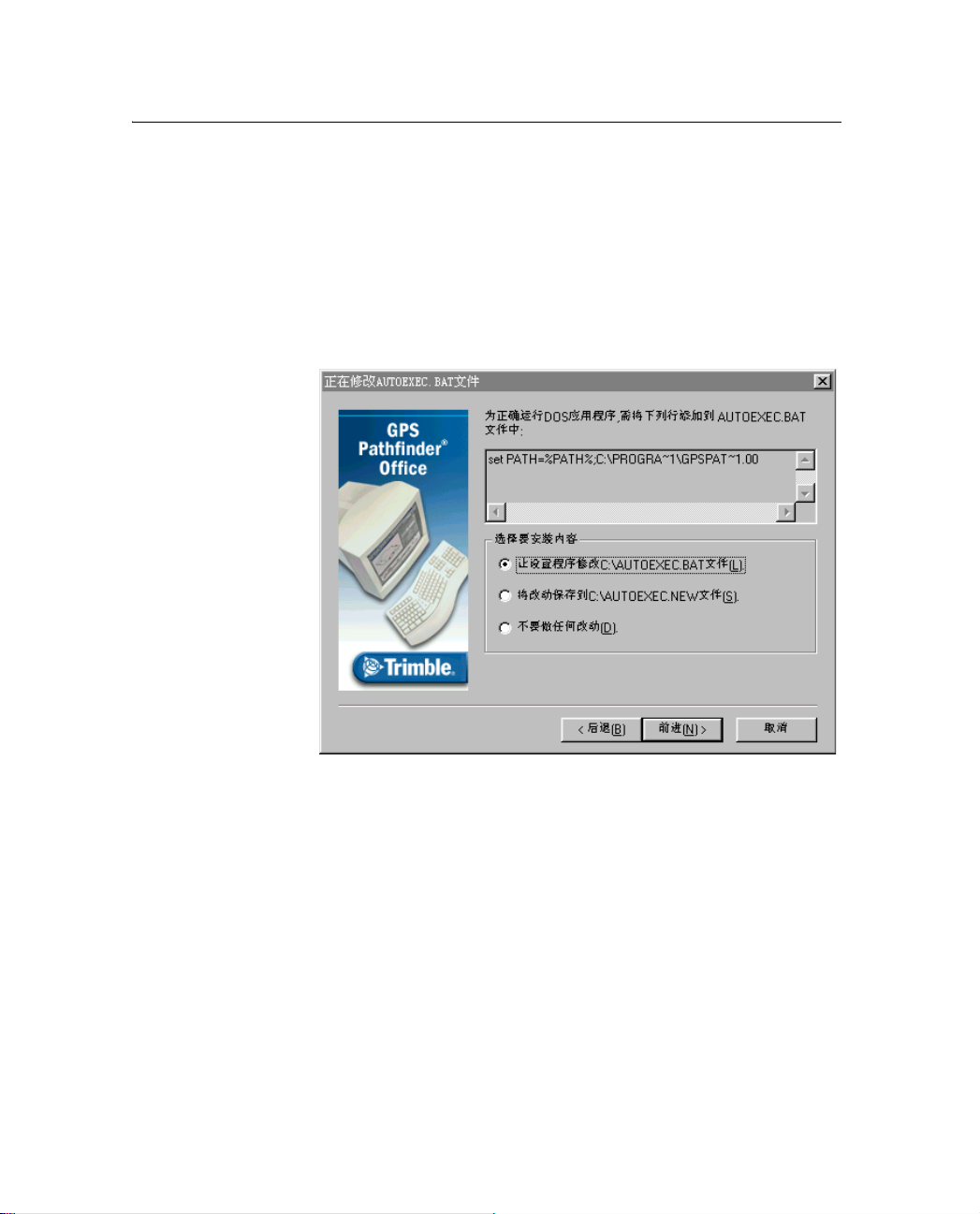
软件安装 2
19. 在
Directory 目录
第一次创建任务,将会使用缺省的文件夹。 Tu to r i al 文件也存储在
该文件夹中。缺省情况下,该目录被设置为 C:\Pfdata。如果需要
改变的话,点击浏览 。
组中, 选择您想用来存储任务和数据的文件夹。
注 - 为了避免问题复杂化,Trimble 建议您在自己的驱动器中设置
自己的缺省数据文件夹作为文件夹。
20. 点击前进 [N]>。
如果您使用的是 Windows Me, Windows 98,或者 Windows 95,会
出现以下对话框:
GPS Pathfinder Office 可能需要修改计算机中的 autoexec.bat
文件。任何需要作的修改都将出现在这个对话框中。
如果您不想让安装程序进行自动修改 autoexec.bat,可以选择将所
做的修改生成另一个文件或者不做任何修改的选项。
– 点击前进 [N]>。
注 - 即使您现在不进行修改,今后为了能够正确使用 GPS
Pathfinder Office 软件提供的 DOS 应用时,也一定要修改
autoexec.bat
安装程序开始安装文件。进程栏表明进行的程度。
根据您所选择的安装选项,会出现不同的信息。比如,如果您安装
输入和输出功能,就会出现和 Microsoft Data Access Components
(MDAC) 相关的信息 。
文件
。
GPS Pathfinder Office 入门指南 13
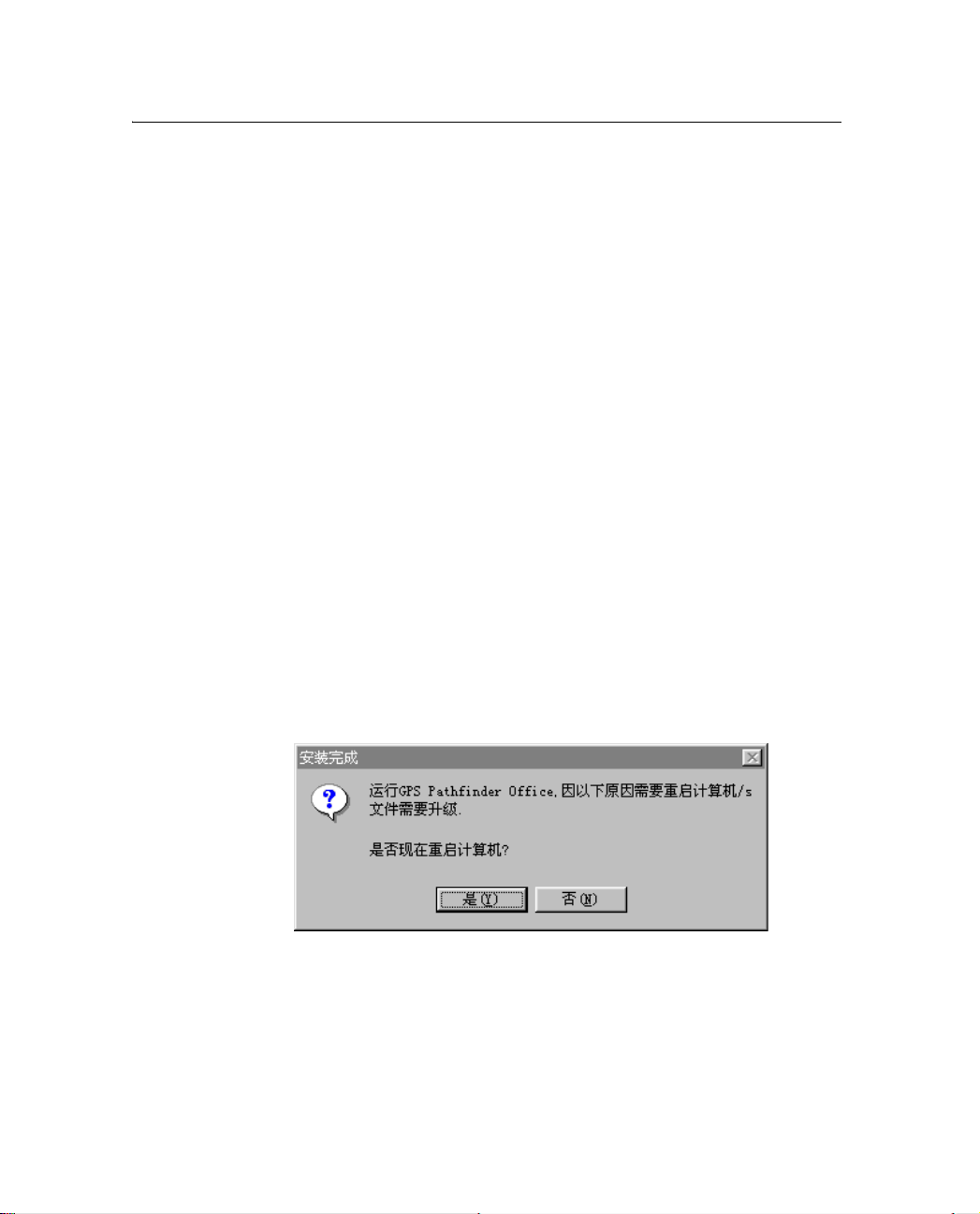
2 软件安装
如果系统文件在安装过程中已经升级,则
出被升级文件的文件名和位置,同时原始系统文件也被备份,生成
备份文件。
21. 点击前进 [N]>。
出现
Tutorial 指南
如果您以前没有使用过 GPS Pathfinder Office 软件,Trimble 建
议您通过该指导进行学习。
22. 点击 查看指南,可以查看指导或打印指南
23. 点击前进 [N]>,出现
24. 选择下列其中的一个操作然后点击 Next 下一步:
–
现在进行升级检查
选择该选项可以立即查看 Trimble 网站获取最新升级的 GPS
Pathfinder Office
连接)
启动 GPS Pathfinder Office 升级程序。
–
以后进行升级检查
选择该选项可以以后查看 Trimble 网站获取最新升级的 GPS
Pathfinder Office
/Trimble GPS Pathfinder Office 3.00. / Trimble GPS Pathfinder
Updater
查看
要获得更多的关于 GPS Pathfinder 的升级程序的信息,请参考帮
助菜单。
25. 点击前进 [N]>。 出现出现以下对话框 :
,也可以从 GPS Pathfinder Office 软件中选择
GPS Pathfinder Office
对话框
升级检查
软件,文档,和语言。(您此时必须和 Internet
软件。(可以从 Windows
对话框 。
更新版本。)
升级文件
开始
对话框就会显示
菜单中选择
帮助
程序
/
现在
26. 点击是[Y],重新启动计算机,GPS Pathfinder Office 安装完成。
重新启动计算机以后,您就可以运行 GPS Pathfinder Office 软
件。
14 GPS Pathfinder Office 入门指南

2.5 网络计算机安装 GPS Pathfinder Office
本节讲述了如何在网络系统中安装 GPS Pathfinder Office 软件,包括在
服务器和客户机上安装该软件。网络安装应该由系统管理员进操作。
2.5.1 在网络服务器上安装 GPS Pathfinder Office 软件
GPS Pathfinder Office 软件的网络服务器安装程序在服务器上安装了一
些客户机可以共享的文件。这只能由系统管理员进行操作。一旦安装完
成,就要在每个用户的计算机中进行网络客户机安装。
网络服务器安装操作:
1. 按照第 8页的第 1步 到 第 11 步操作。
如果您从以前的版本进行升级,安装程序找不到 GPS Pathfinder
Office 软件一个版本来升级,就会出现
升级检查失败
2. 进行网络服务器版本的安装,您不必安装以前的版本。选择
行网络服务器安装
选项,点击确认。
出现以下对话框:
软件安装 2
对话框
继续进
3. 选择
服务器 [E]
出现
指定服务器程序目录
选项,然后点击前进 [N]>。
对话框。
共享的文件,如系统文件,将被存储在网络中。
GPS Pathfinder Office 入门指南 15
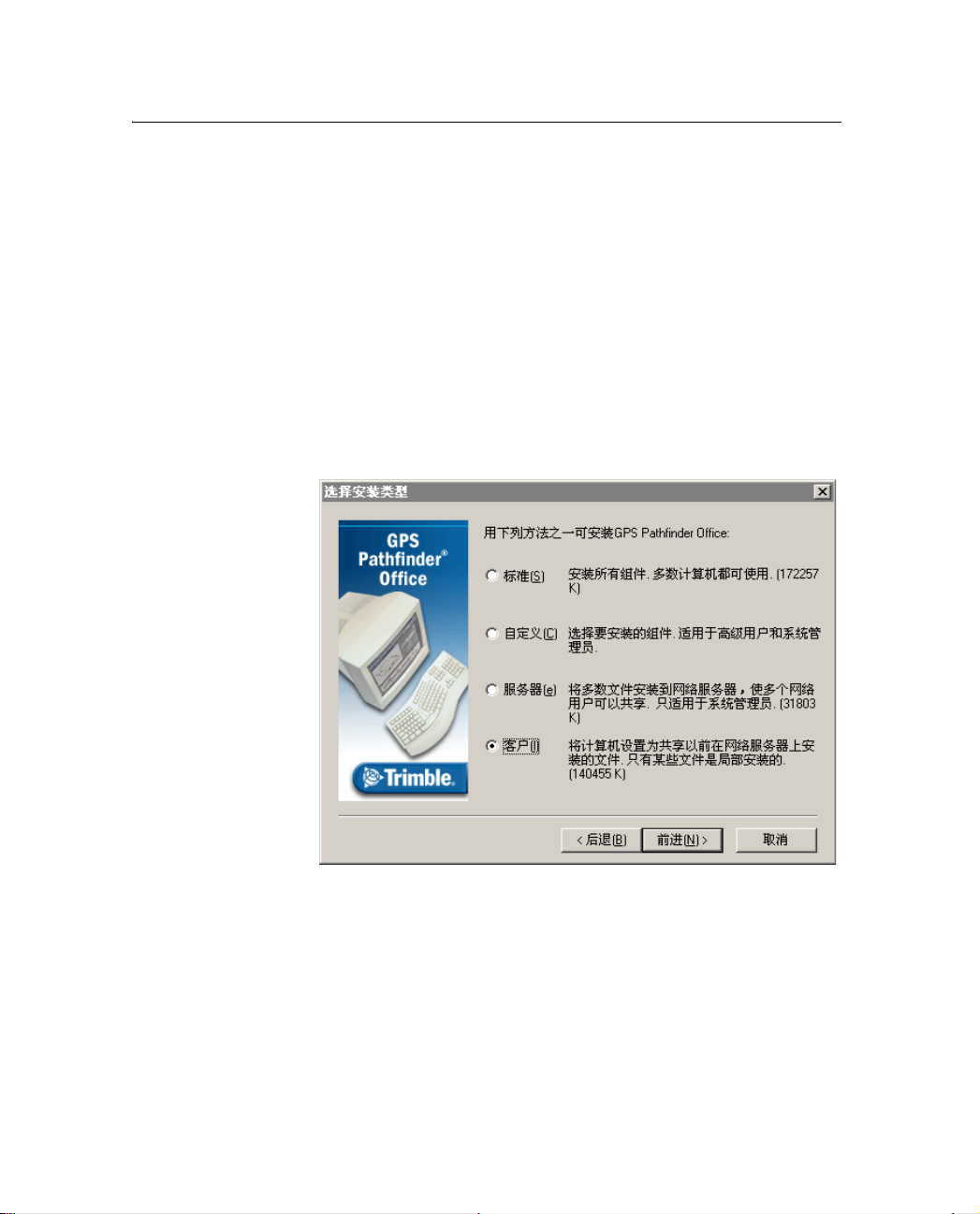
2 软件安装
4. 在
目录
组中,选择一个网络文件夹 ,GPS Pathfinder Office 软
件将安装在该文件夹中。要改变网络驱动器和文件夹,点击浏览。
5. 从第 11 页的第 15 步 继续进行。
2.5.2 在网络客户机上安装 GPS Pathfinder Office 软件
网络客户机安装程序将计算机设置成可以共享已经在服务器中安装的文
件,只有一些文件是本地安装。
一旦 GPS Pathfinder Office 软件安装在
一个网络驱动器中,您就需要为每一个网络用户建立一个
图标。
网络客户机安装操作:
1. 按照从第 8页开始的单机安装 GPS Pathfinder Office 的 第 1步
到 第 11 步 。
出现以下对话框:
开始
菜单组和
2. 选择
3. 在
客户 [I]
出现
指定数据目录
目录
组中,选择一个网络文件夹,GPS Pathfinder Office 软件
选项,然后点击前进 [N]>。
的共享文件将安装在该文件夹中。这个文件夹必须是与
网络服务器安装的第 4步中相同的一个文件夹。如果有必要,点击
浏览选择文件夹。
16 GPS Pathfinder Office 入门指南
对话框。
第 16 页的
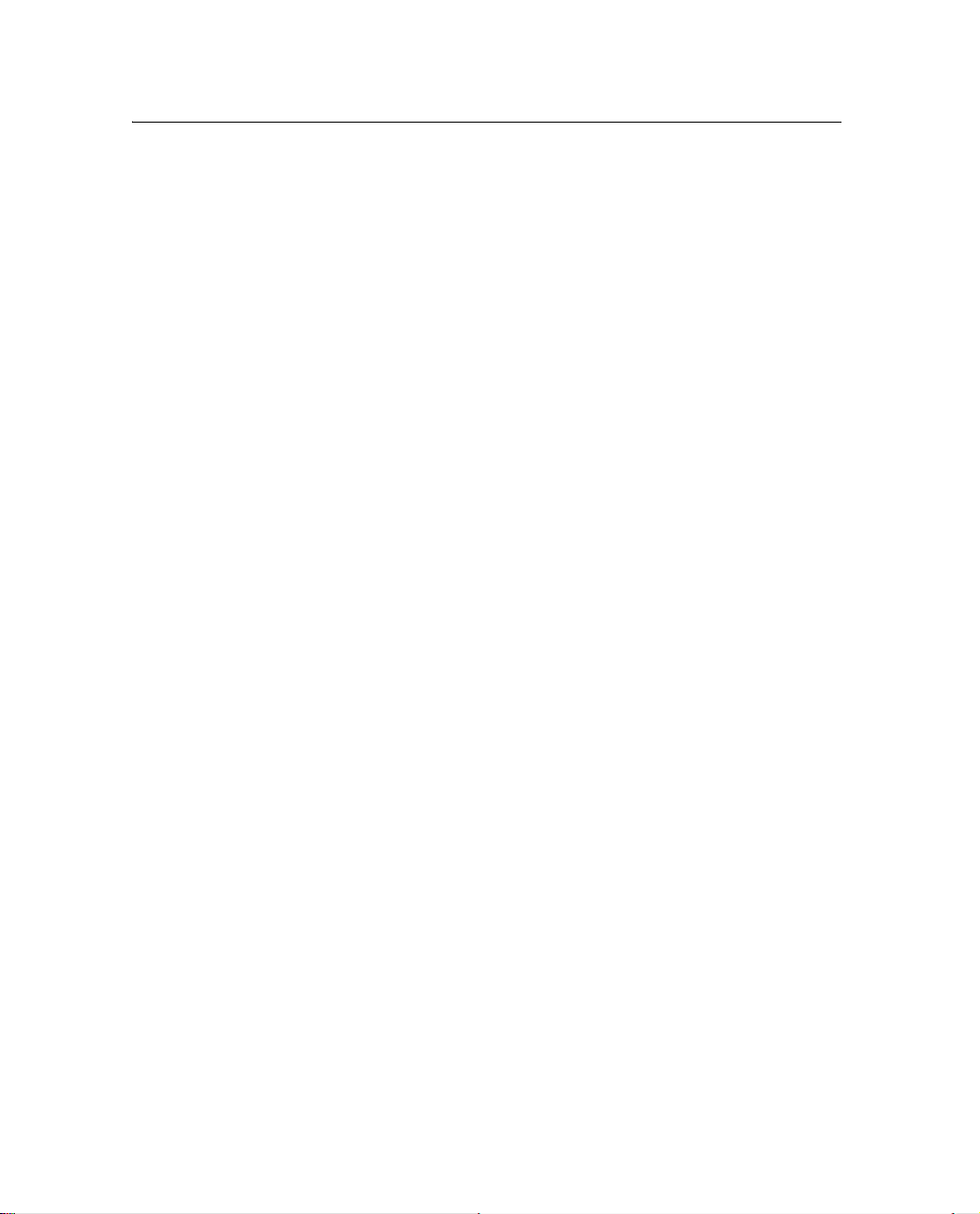
GPS Pathfinder Office 软件将客户机部分的程序安装在您的硬驱
动器的同一位置。
4. 继续进行第 11 页的第 15 步步骤。
软件安装 2
GPS Pathfinder Office 入门指南 17
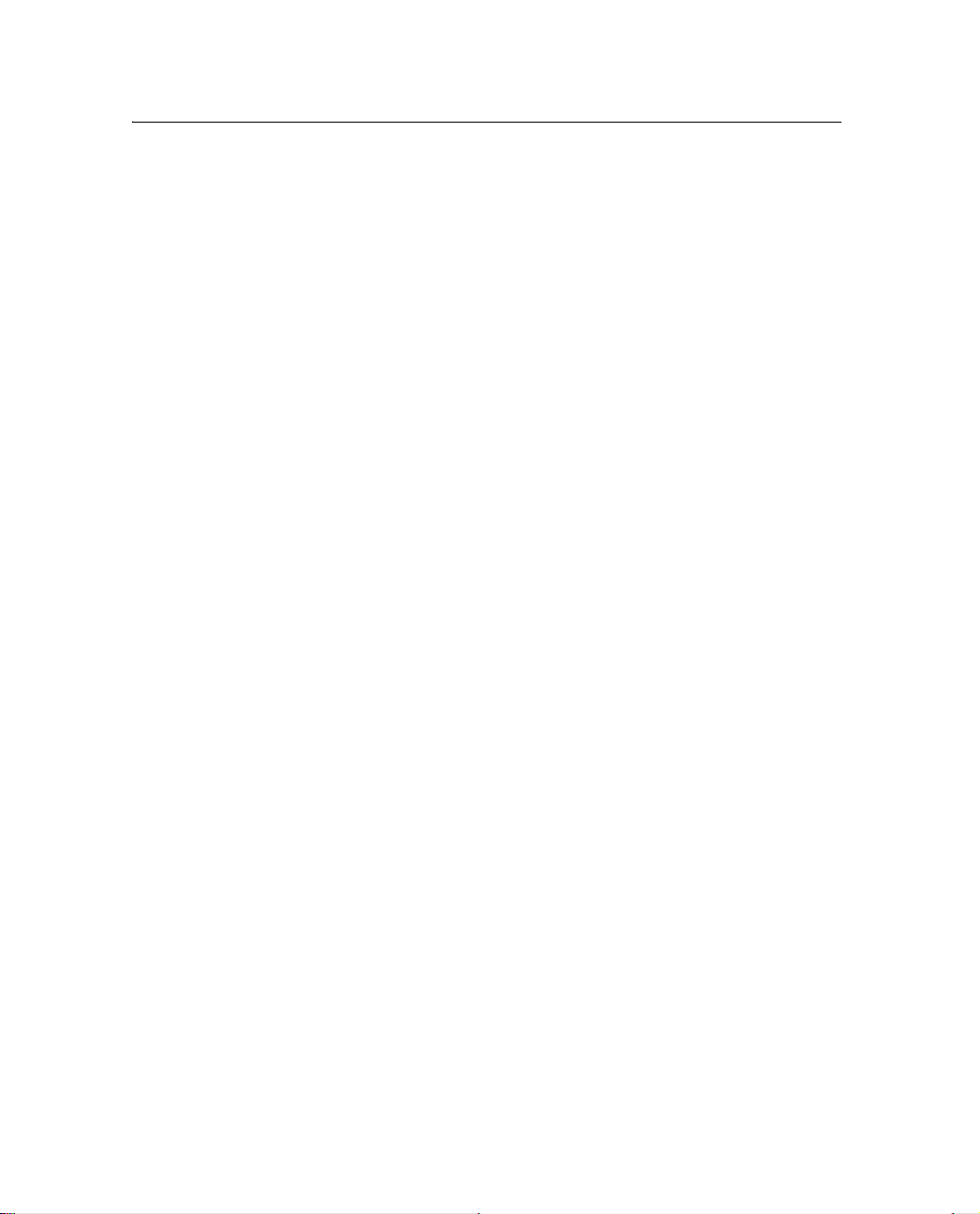
2 软件安装
18 GPS Pathfinder Office 入门指南
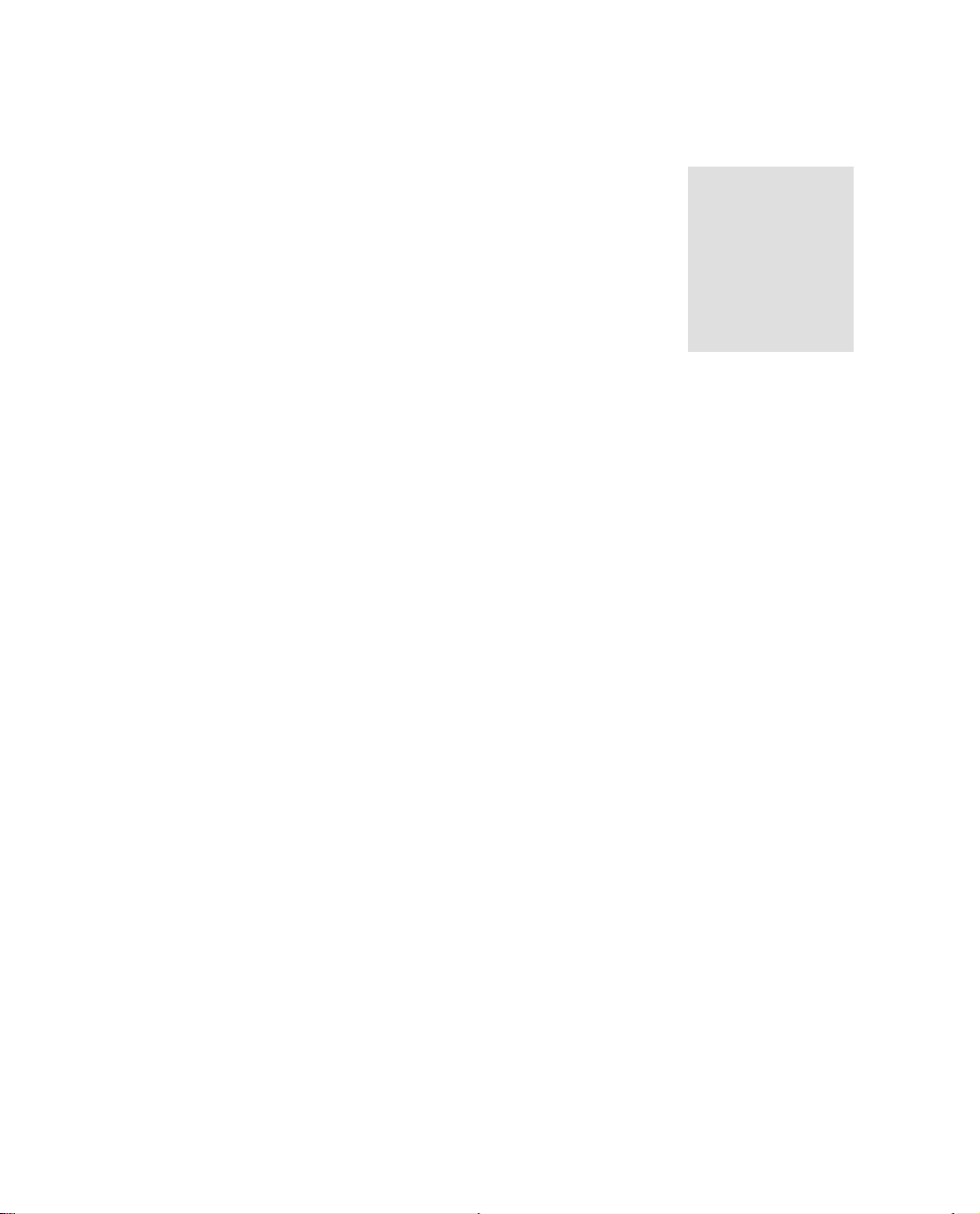
基本操作 3
本章内容 :
■ 介绍
■ 启动 GPS Pathfinder Office 软件
■ 应用窗口
■ 窗口
■ 工具栏
■ 快捷菜单
■ 测量单位
■ 退出 GPS Pathfinder Office 软件
3
GPS Pathfinder Office 入门指南 19

3 基本操作
3.1 介绍
本章描述了软件及其功能模块的工作方式。本章也讲述了如何使用该软
件。
Trimble 假设您已经知道如何使用对话框、窗口以及和 Windows 环境有关
的其他内容。
3.2 启动 GPS Pathfinder Office Software 软件
进行下列其中的一个操作启动 GPS Pathfinder Office Software 软件:
• 在窗口的任务栏中点击 ,然后选择 Programs
Pathfinder Office
。
• 在桌面上双击 GPS Pathfinder Office 的快捷图标:
程序装载的时候,将会出现 GPS Pathfinder Office 软
件图标,然后出现
用窗口 (查看
3.2.1 设置时区
GPS Pathfinder Office Software 应
应用窗口,第 21 页)。
第一次启动 GPS Pathfinder Office 软件,软件会要求您设置时区。将
GPS Pathfinder Office 配置成当地的时区是很重要的工作。如果不进行
该操作,外业数据文件中的时间记录显示的是
林维治的平均时间
Greenwich Mean Time。 如何进行该操作,请参考设置
GPS 时间,这个时间接近格
当地时区,第 41 页。
程序
/ GPS
3.2.2 选择一个项目
软件安装后第一次启动,会出现
一个项目是计算机中一系列的文件夹,这些文件夹用来存储某个工作的数
据文件。这些文件可以让您将数据分别存储到计算机中的不同地方,这样
您就可以分别跟踪不同的项目。关于如何选择一个项目的操作,请参看
择项目 , 第 42 页。
20 GPS Pathfinder Office 入门指南
选择项目
对话框
选

3.3 应用窗口
当您启动了 GPS Pathfinder Office Software, 它的应用窗口就会出现。
GPS Pathfinder Office Software 的应用窗口 (包含 打开了的
时线
窗口)显示如 旯 3.1。
基本操作 3
图形
和
名称
标题栏 依次显示软件的名称 (GPS Pathfinder Office
工具栏
图形
窗口 同时显示打开的文件和背景文件。
时线
窗口
位置属性
要素属性
状态栏 显示所选择的坐标系统和当前鼠标位置或选中
窗口
窗口
描述
Software),当前文件的名字,数据文件是否打
开。本例的数据文件是 tutorial.ssf。
提供常用操作和功能模块的快速进入方式。 第 28 页
用可视的方式在直线时线上显示数据是何时采
集的。
显示一个要素的位置属性。您可以删除某个位置。第 77 页
显示某个要素的记录,查看和修改其属性、状
态和偏差。
的要素的平面坐标。
信息页
–
第 66 页
第 66 页
第 77 页
–
GPS Pathfinder Office 入门指南 21
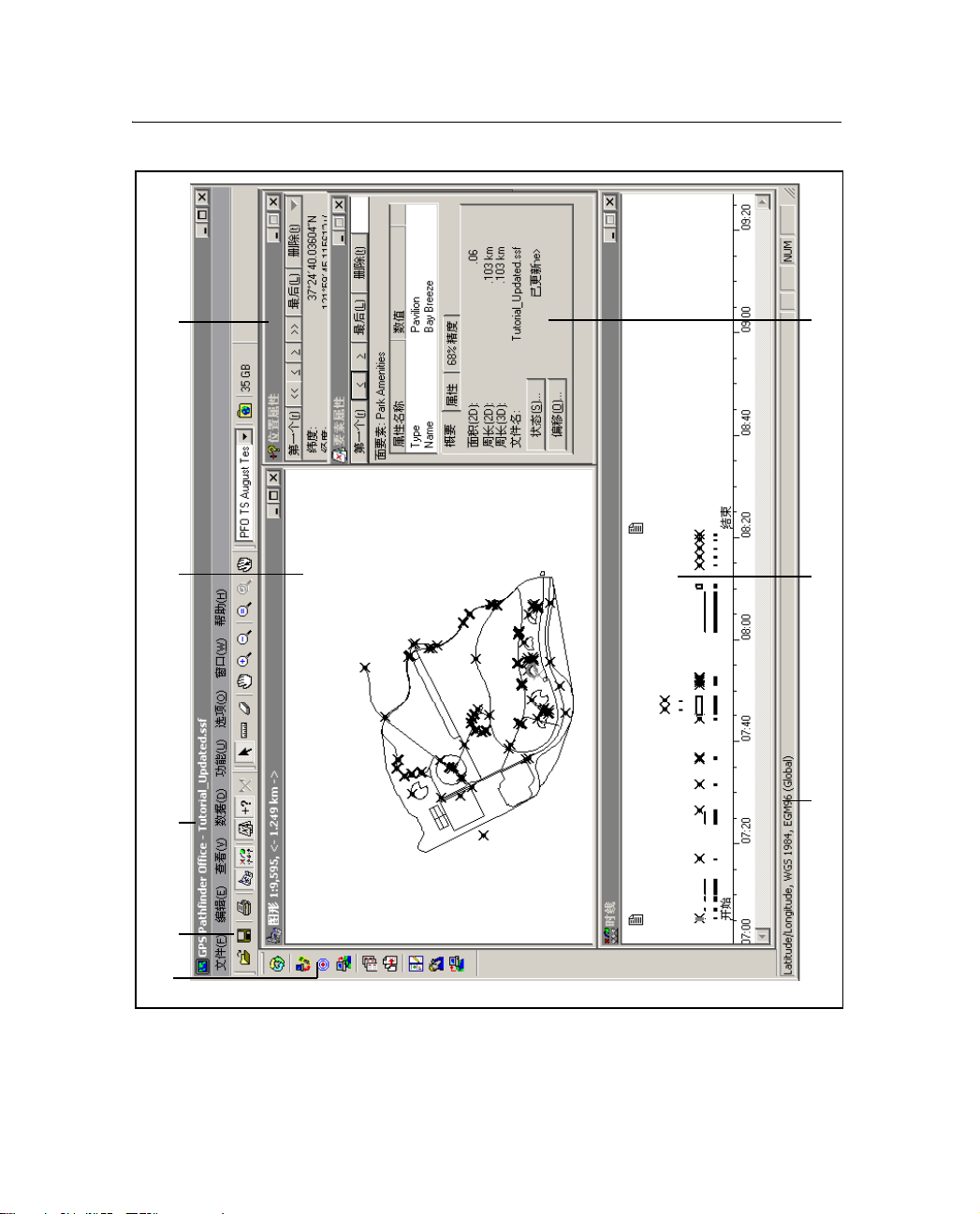
3 基本操作
图形窗口 位置属性窗口
时线窗口 要素属性窗口
标题栏工具栏
图 3.1 GPS Pathfinder Office 应用窗口
22 GPS Pathfinder Office 入门指南
状态栏
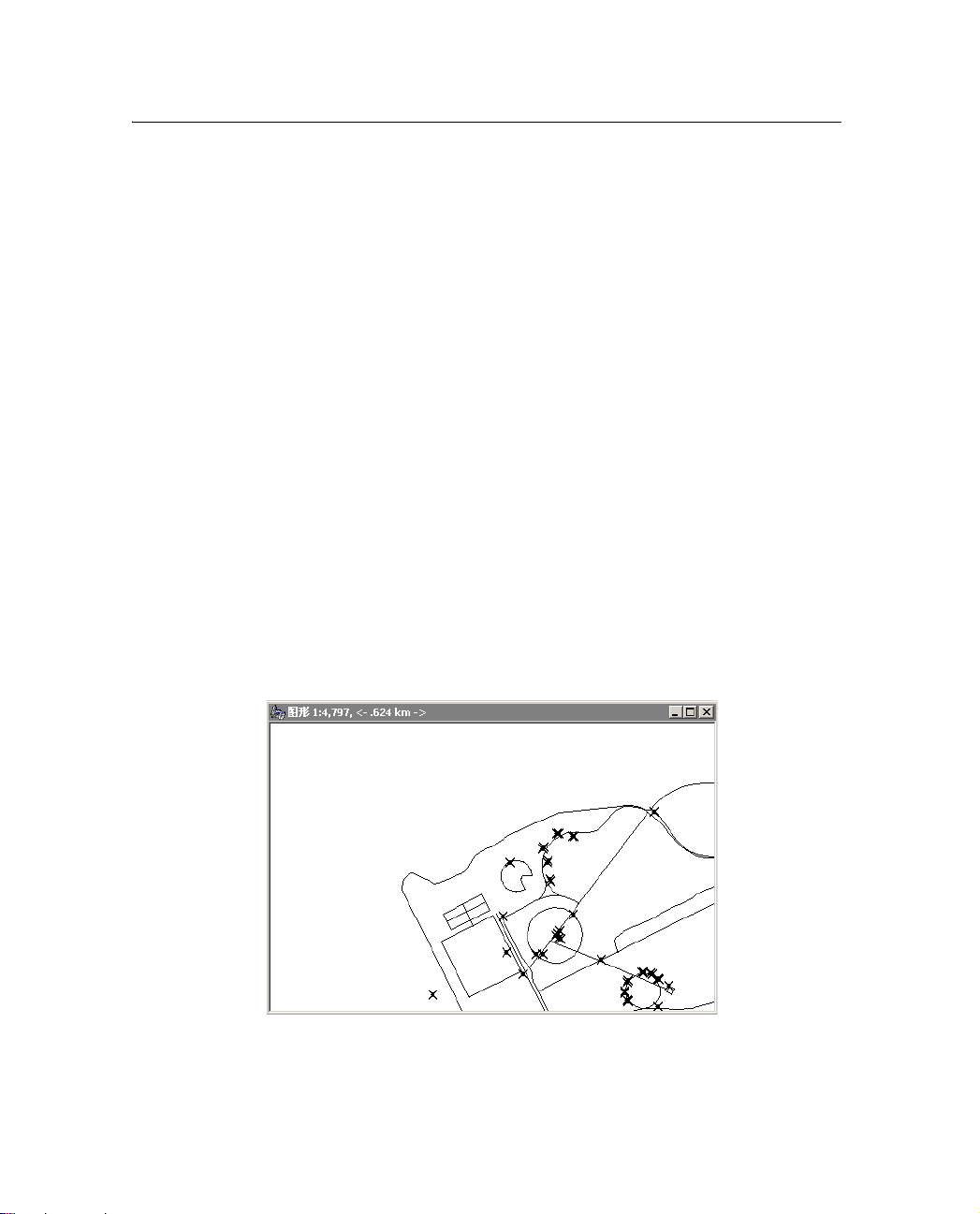
3.4 窗口
GPS Pathfinder Office Software 使用了大量的窗口。有两个主要的窗
口:
•
图形
窗口
•
时线
窗口
要获得更多的信息,请参看图形窗口 , 第 23 页 和 时线窗口 , 第 24 页。
第一次运行 GPS Pathfinder Office Software 软件,屏幕将显示缺省的
窗口排列方式。您可以改变这个方式,使
Software
3.4.1 保存窗口版面
软件启动时显示的是您需要打开的窗口。
您可以进行设置,将您想打开的窗口在软件启动时自动打开。可以进行以
下操作,设置窗口版面:
1. 按照您的意愿改变 GPS Pathfinder Office Software 窗口的尺寸和
位置。
2. 从
选项
3. 退出 GPS Pathfinder Office Software 软件。
4. 每次您启动 GPS Pathfinder Office Software 软件,软件总是会
重新生成上次关机时的窗口内容。
3.4.2 图形窗口
图形
窗口是查看数据的主要方式。它提供了所测区域的平面图,可以显
示采集的要素,航路点文件中的航路点和背景地图中的任何一点:
菜单中选择
GPS Pathfinder Office
退出时保存版面设置 ,在其旁边
基本操作 3
(P) 。
您可以选择要素,航路点和记录,查看关于它们的信息或者进行修改。
GPS Pathfinder Office 入门指南 23

3 基本操作
3.4.3 时线窗口
时线
窗口提供了另一种查看数据的方式。它按照时线的顺序显示已经记
录在当前数据文件中的要素和记录信息 ( 不显示航路点和背景图):
您可以选择要素和记录,查看关于它们的信息或者进行修改。
3.4.4 调整和移动窗口
您可以象操作其他的窗口一样对
口的移动,放大或缩小以及显示部分的拖动。
改变窗口尺寸
在
图形和时线
窗口中,您可以:
• 放大窗口,查看更详细信息
• 缩小窗口,查看更大的区域面积
• 改变窗口尺寸,将所有的信息显示在同一窗口中
• 放大或缩小地图,使地图回到以前设置的比例尺
放大窗口:
1. 点击
放大窗口
图标保持按下状态。
2. 在窗口中移动点标 .
现在显示的是带有十字丝的放大镜
用来表示点标的位置:
3. 进行下面的其中一个操作:
– 在窗口中点击某个位置。
窗口放大一倍,点标位于窗口中心。
图形 和时线
工具 : . 或选择
窗口进行调整,可以进行窗
查看 /改变尺寸 /放大。
24 GPS Pathfinder Office 入门指南
